So beheben Sie Facetime-Mikrofonprobleme auf dem iPhone
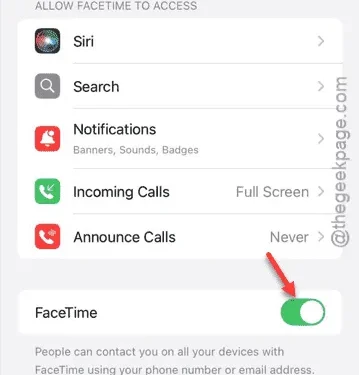
Funktioniert Ihr Mikrofon nicht richtig, wenn Sie die FaceTime-App auf Ihrem iPhone verwenden? Wie wichtig ein funktionierendes Mikrofon ist, wird deutlich, wenn Sie versuchen, einen Anruf zu tätigen oder an einem Voice-Chat mit Freunden oder Kollegen teilzunehmen. In diesem Artikel führen wir Sie durch die Behebung der Mikrofonprobleme, die bei der FaceTime-App auf Ihrem iPhone auftreten.
Lösung 1 – Schließen Sie die FaceTime-App und starten Sie Ihr Gerät neu
Die schnellste Lösung, die Sie ausprobieren können, besteht darin, die FaceTime-App auf Ihrem iPhone zu schließen und sie dann neu zu starten.
Schritt 1 – Wischen Sie auf Ihrem Bildschirm nach oben, um alle geöffneten Apps anzuzeigen.
Schritt 2 – Suchen Sie die FaceTime- App und schließen Sie sie.
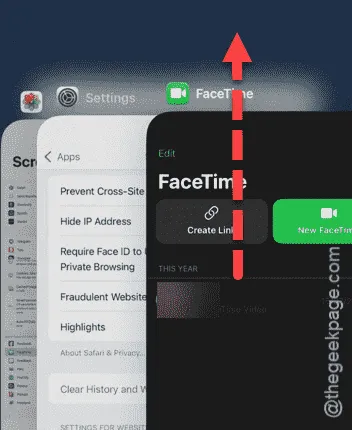
Schritt 3 – Warten Sie einen Moment und öffnen Sie dann die FaceTime-App erneut.
Starten Sie einen FaceTime-Testanruf mit einem Freund, um zu prüfen, ob das Mikrofon jetzt ordnungsgemäß funktioniert.
Lösung 2 – Aktivieren Sie die FaceTime-App
Die FaceTime-App fungiert als Umschalter, der aktiviert werden muss, damit er ordnungsgemäß funktioniert.
Schritt 1 – Öffnen Sie die Einstellungen auf Ihrem iPhone.
Schritt 2 – Gehen Sie zum Abschnitt „ Apps “.
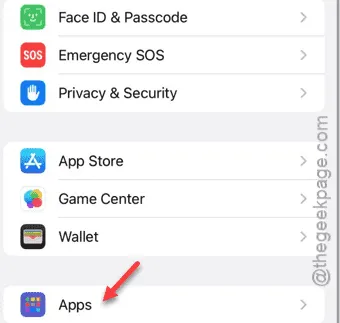
Schritt 3 – Suchen und öffnen Sie die App „ FaceTime “.
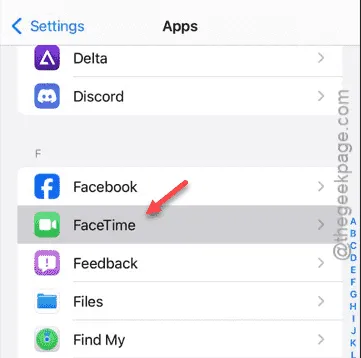
Schritt 4 – Suchen Sie den „ FaceTime “-Schalter und aktivieren Sie ihn.
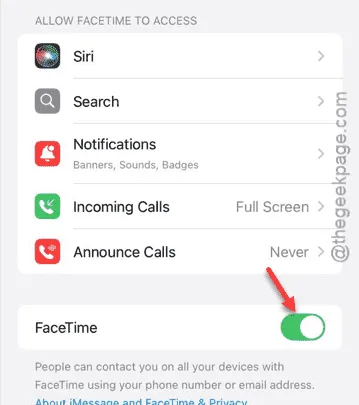
Nachdem Sie die Funktion aktiviert haben, testen Sie das Mikrofon erneut in der FaceTime-App.
Lösung 3 – Mikrofonberechtigung für FaceTime zulassen
Sie müssen der FaceTime-App die Mikrofonberechtigung erteilen.
Schritt 1 – Rufen Sie die Seite „Einstellungen“ auf Ihrem iPhone auf.
Schritt 2 – Navigieren Sie zur Registerkarte „ Apps “.
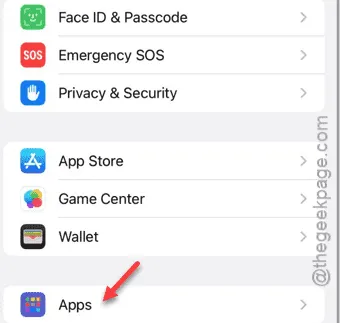
Schritt 3 – Suchen und öffnen Sie die App „ FaceTime “.
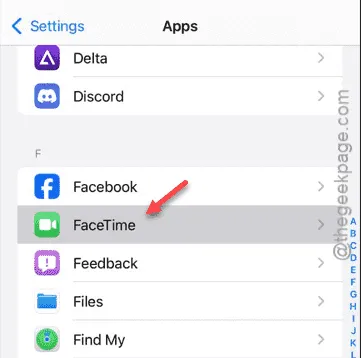
Schritt 4 – Suchen Sie in den Einstellungen der FaceTime-App sofort nach der Berechtigung „ Mikrofon “.
Schritt 5 – Aktivieren Sie den Schalter neben der Mikrofonfunktion.
Schritt 6 – Wenn die Einstellung nicht sichtbar ist, kehren Sie zur Startseite der Einstellungen zurück und wählen Sie „ Datenschutz und Sicherheit “.
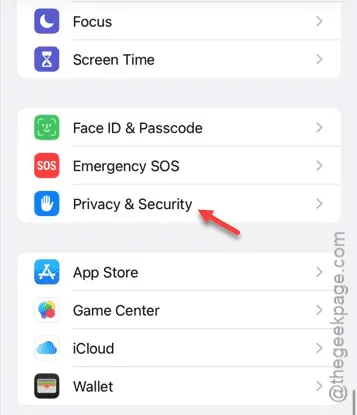
Schritt 7 – Wählen Sie die Option „ Mikrofon “.
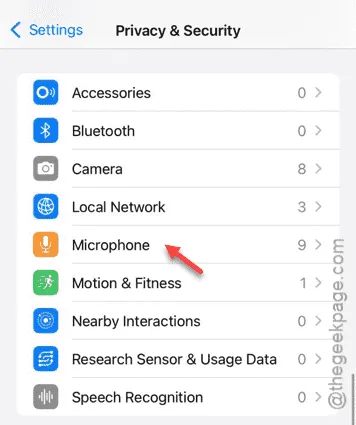
Schritt 8 – Erteilen Sie der FaceTime- App über dieses Menü die Berechtigung.
Nachdem Sie die Mikrofonberechtigung für FaceTime aktiviert haben, sollte das Mikrofon ordnungsgemäß funktionieren.
Lösung 4 – FaceTime-App entladen
Wenn weiterhin Probleme mit dem Mikrofon auftreten, können Sie die FaceTime-App auslagern und nach kurzer Zeit erneut installieren.
Schritt 1 – Gehen Sie in Ihren iPhone-Einstellungen zu „ Allgemein “.
Schritt 2 – Wählen Sie dann „ iPhone-Speicher “ aus.
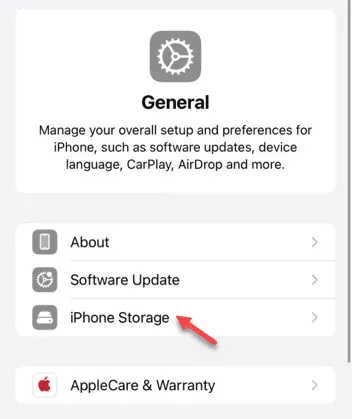
Sie sehen eine Liste Ihrer Apps auf der iPhone-Speicherseite.
Schritt 3 – Suchen Sie nach der App „ FaceTime “. Wenn sie nicht sichtbar ist, tippen Sie auf „ Alle anzeigen “, um sie zu finden.
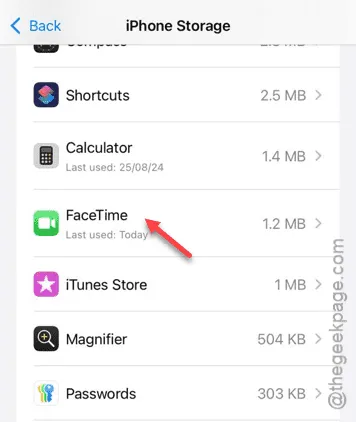
Schritt 4 – Tippen Sie auf „ App entladen “, um die FaceTime-App zu entfernen.

Warten Sie nach dem Herunterladen der App einen Moment.
Schritt 5 – Installieren Sie die App auf Ihrem iPhone neu.
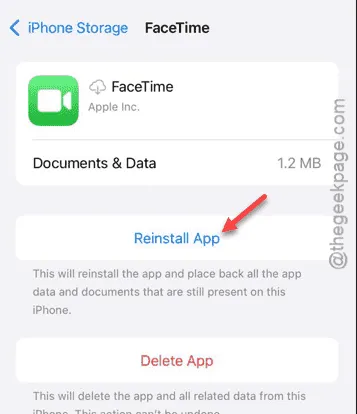
Geben Sie FaceTime eine weitere Chance, um zu sehen, ob das Mikrofon jetzt ordnungsgemäß funktioniert.



Schreibe einen Kommentar